Ochłodź przegrzewający się iPhone 13
Co zrobić, gdy iPhone 13 przegrzewa się i się nie włącza? Nie myśl o wkładaniu go do zamrażarki, aby szybko go schłodzić! Oto 4 sposoby na szybkie schłodzenie przegrzewającego się iPhone’a 13 i co zrobić, gdy iPhone 13 przegrzewa się i nie włącza się.
Część I: 4 sposoby na schłodzenie przegrzanego iPhone’a 13

Oto wypróbowane i przetestowane 4 sposoby na szybkie schłodzenie przegrzanego iPhone’a 13.
Metoda 1: Umieść go obok wentylatora
Umieszczenie przegrzanego iPhone’a 13 w komorze lodówki teoretycznie może wydawać się świetnym pomysłem, ale praktycznie nie jest to dobre rozwiązanie dla iPhone’a i istnieje ryzyko kondensacji. Zdecydowanie najszybszą metodą schłodzenia przegrzanego iPhone’a 13 jest umieszczenie iPhone’a 13 obok wentylatora lub pod wentylatorem, aby szybko obniżyć temperaturę.
Metoda 2: Zatrzymaj ładowanie
Jeśli iPhone 13 jest przegrzany i chcesz go szybko ochłodzić, powinieneś przestać go ładować. Ładowanie iPhone’a nagrzewa iPhone’a, a jeśli zatrzymasz to źródło ciepła, telefon zacznie się ochładzać. Gdy temperatura wróci do normy, w razie potrzeby możesz wznowić ładowanie.
Metoda 3: Wyłącz iPhone’a 13
Jednym z najszybszych sposobów na ochłodzenie iPhone’a 13 jest wyłączenie go, aby zminimalizować całą aktywność elektryczną. Gdy telefon osiągnie temperaturę pokojową lub niższą, możesz go ponownie uruchomić. Oto jak wyłączyć iPhone’a 13, aby go ochłodzić:
Krok 1: Przejdź do Ustawienia> Ogólne i dotknij Zamknij
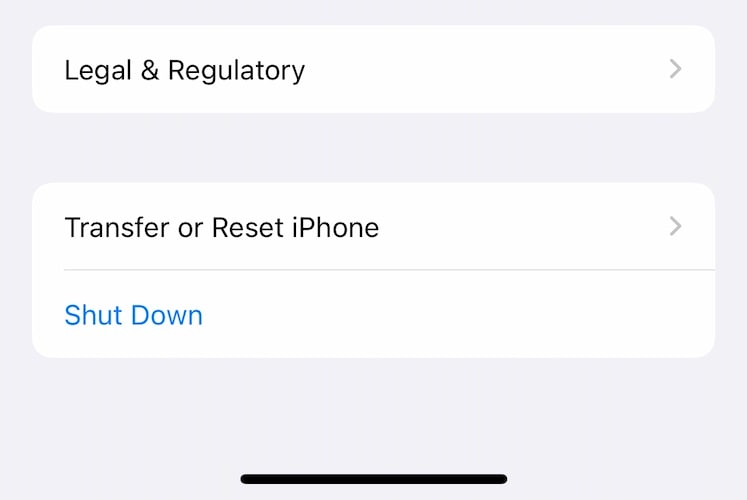
Krok 2: Przeciągnij suwak do końca w prawo.

Metoda 4: Usuń wszystkie przypadki
Jeśli iPhone jest przegrzany i ma jakieś etui lub znajduje się w rękawie, wyjmij go i umieść w dobrze wentylowanym miejscu, aby ciepło mogło uciec, a temperatura telefonu mogła powrócić do normalnego poziomu.
Jeśli po wykonaniu wszystkich powyższych czynności Twój iPhone 13 nie włącza się i masz pewność, że nie widzisz ekranu temperatury na iPhonie, możesz podjąć kroki, aby ponownie włączyć telefon.
Część II: Co zrobić, jeśli iPhone się nie włącza
Jeśli przegrzany iPhone 13 nie włącza się nawet po ponownym ochłodzeniu w dotyku, możesz spróbować ponownie włączyć przegrzany iPhone 13.
1. Sprawdź ładowanie baterii
Przegrzany iPhone 13 mógł wyczerpać baterię. Podłącz go do zasilania i poczekaj kilka sekund, aby sprawdzić, czy telefon się uruchomi.
2. Twardy restart
Czasami twardy restart jest tym, czego potrzebujesz, aby przegrzany iPhone 13 powrócił do życia. Oto jak mocno ponownie uruchomić iPhone’a 13:
Krok 1: naciśnij raz przycisk zwiększania głośności
Krok 2: Teraz naciśnij raz przycisk zmniejszania głośności
Krok 3: Szybko naciśnij przycisk boczny i przytrzymaj go, aż zobaczysz ponowne uruchomienie telefonu i pojawi się logo Apple.
3. Użyj innego kabla ładującego

Twój iPhone 13 mógł się również przegrzać z powodu problemu z kablem do ładowania. Po ostygnięciu użyj innego kabla do ładowania, najlepiej oryginalnego kabla do ładowania Apple, i podłącz go do telefonu i sprawdź, czy telefon ładuje się prawidłowo i uruchamia się.
4. Użyj innego zasilacza
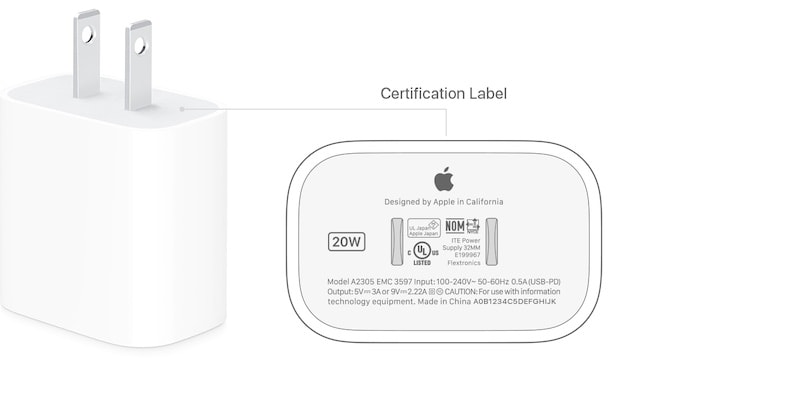
Po kablu powinieneś również wypróbować inny zasilacz. Zaleca się używanie adapterów zatwierdzonych przez Apple tylko w celu uzyskania optymalnej i niezawodnej wydajności przy minimalnym prawdopodobieństwie wystąpienia problemów.
5. Wyczyść port ładowania
Możliwe, że w porcie ładowania w iPhonie jest brud, co mogło również doprowadzić do początkowego przegrzania urządzenia. Zajrzyj do portu za pomocą latarki pod kątem wszelkich zanieczyszczeń lub kłaczków w środku, które mogą utrudniać prawidłowe połączenie. Usuń za pomocą pęsety i naładuj ponownie – problem prawdopodobnie zostanie rozwiązany.
6. Sprawdź martwy wyświetlacz
Całkowicie prawdopodobne jest, że ekstremalne przegrzanie iPhone’a uszkodziło wyświetlacz, a reszta urządzenia działa. Jak to sprawdzić? Zadzwoń na iPhone’a z innej linii. Jeśli to działa, oznacza to, że Twój wyświetlacz zniknął i musisz zabrać go do centrum serwisowego w celu naprawy.
Jeśli to nie jest martwy wyświetlacz, jeśli nie jest to zły kabel lub przejściówka, a przegrzany iPhone nadal się nie włącza, nadszedł czas, aby sprawdzić, czy nie występują problemy z oprogramowaniem. Apple nie daje ci żadnego sposobu na zrobienie tego, wszystko, co możesz zrobić z Apple, to podłączyć i przywrócić oprogramowanie układowe lub zaktualizować oprogramowanie układowe. Istnieją jednak narzędzia innych firm, takie jak DrFoneTool – Naprawa systemu (iOS), które pomagają w lepszej diagnozie problemu, ponieważ działają w języku, który rozumiesz, a nie w języku kodów błędów.
7. Użyj DrFoneTool – Naprawa systemu (iOS), aby naprawić iPhone’a 13

DrFoneTool – Naprawa systemu
Napraw błędy systemu iOS, aby naprawić przegrzanie iPhone’a 13 i nie włącza się.
- Napraw normalny system iOS bez utraty danych.
- Napraw różne problemy z systemem iOS utknął w trybie odzyskiwania, białe logo Apple, czarny ekran, pętla na początku itp.
- Zmień iOS bez iTunes w ogóle.
- Działa ze wszystkimi modelami iPhone’a, iPada i iPoda touch.
- W pełni kompatybilny z najnowszym iOS 16.

DrFoneTool to narzędzie innej firmy, które ułatwia rozwiązywanie problemów systemowych na iPhonie bez usuwania danych. Istnieją obszerne instrukcje i nie ma skomplikowanych kodów błędów, z którymi trzeba się uporać. Oto jak używać DrFoneTool – Naprawa systemu (iOS), aby naprawić oprogramowanie iPhone’a i włączyć go ponownie:
Krok 1: Pobierz DrFoneTool i zainstaluj go na swoim komputerze.
Krok 2: Podłącz iPhone’a 13 do komputera i uruchom DrFoneTool:
Krok 3: Kliknij moduł Naprawa systemu:

Krok 4: Wybierz tryb standardowy, aby zachować dane i rozwiązać problemy z iOS bez usuwania danych.
Krok 5: Po wykryciu iPhone’a i jego systemu operacyjnego kliknij Start. Jeśli coś jest niepoprawne, użyj menu rozwijanego, aby wybrać prawidłowe informacje:

Krok 6: Oprogramowanie układowe zostanie pobrane, zweryfikowane i możesz kliknąć „Napraw teraz”, aby rozpocząć naprawianie iPhone’a.

Po zakończeniu DrFoneTool – Naprawa systemu telefon włączy się i uruchomi ponownie.
8. Użyj iTunes lub MacOS Finder
Możesz skorzystać z udostępnionego przez Apple sposobu, jeśli Twój iPhone jest prawidłowo wykrywany przez system, ponieważ zdarza się, że oprogramowanie innych firm jest w stanie bardziej kompleksowo wykryć sprzęt niż oprogramowanie własne.
Krok 1: Podłącz iPhone’a do komputera i uruchom iTunes (w starszych macOS lub Windows) lub Finder w nowszych wersjach macOS
Krok 2: Po wykryciu iPhone’a przez aplikację kliknij Przywróć w iTunes / Finderze.

Jeśli masz włączoną funkcję „Znajdź mój”, oprogramowanie poprosi o jej wyłączenie przed kontynuowaniem:

W takim przypadku będziesz musiał spróbować przejść do trybu odzyskiwania iPhone’a. Oto jak to zrobić:
Krok 1: Naciśnij raz klawisz zwiększania głośności.
Krok 2: Naciśnij raz klawisz zmniejszania głośności.
Krok 3: Naciśnij i przytrzymaj przycisk boczny, aż iPhone zostanie rozpoznany w trybie odzyskiwania:

Możesz teraz kliknąć Aktualizuj lub Przywróć:
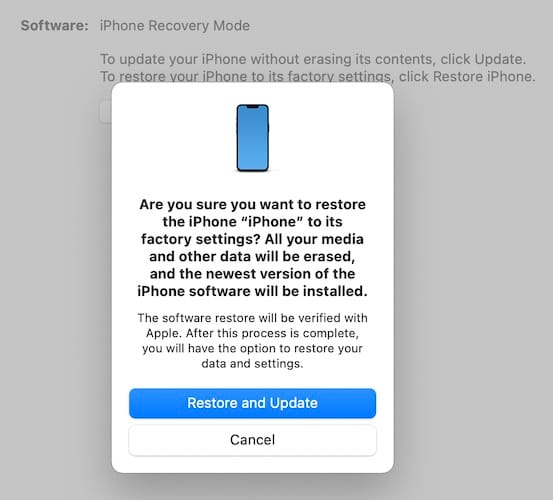
Kliknięcie Aktualizuj zaktualizuje oprogramowanie układowe iOS bez usuwania danych. Kliknięcie Przywróć spowoduje usunięcie danych i ponowne zainstalowanie systemu iOS.
9. Skontaktuj się z pomocą techniczną Apple
Czasami jedynym sposobem rozwiązania problemów jest skontaktowanie się z pomocą techniczną Apple, ponieważ nic, co robisz, nie działa. W takim przypadku umów się na spotkanie z Apple Store i odwiedź je.
Część III: Przydatne wskazówki dotyczące konserwacji iPhone’a 13
Teraz, po pomyślnym zasilaniu iPhone’a, możesz się zastanawiać, czy jest coś, co możesz zrobić, aby zapobiec takim sytuacjom w przyszłości. Innymi słowy, szukasz przydatnych wskazówek dotyczących konserwacji iPhone’a 13, dzięki którym Twój nowy iPhone będzie działał jak nowy. Tak, jest kilka kroków, które możesz podjąć, aby zapewnić, że Twój iPhone 13 będzie działał tak płynnie, jak to tylko możliwe, przy minimalnych problemach z przegrzaniem i innymi tego typu niedogodnościami.
Wskazówka 1: podczas ładowania
Podczas ładowania iPhone’a używaj go minimalnie, dzięki czemu ładuje się nie tylko szybciej, ale także chłodniej. Jeśli chodzi o temat, korzystaj z rozwiązań do szybkiego ładowania podczas podróży lub w miejscach o odpowiedniej wentylacji, aby ciepło generowane podczas szybszego ładowania (wyższe napięcie) mogło bezproblemowo rozpraszać się w otoczeniu, utrzymując temperaturę iPhone’a zgodnie ze specyfikacją.
Wskazówka 2: O kablach i adapterach
Produkty Apple są droższe niż produkty konkurencji, i dotyczy to wszystkich ich produktów, aż do komicznie drogiej 6 cali x 6 cali. Ściereczka do polerowania, którą Apple sprzedaje za 19 USD. Jednak jeśli chodzi o ładowanie, jest wskazane jest używanie wyłącznie ładowarek i kabli firmy Apple. Opłaca się na dłuższą metę, ponieważ w żaden sposób nie zaszkodzi to Twojemu urządzeniu, jak mogą to zrobić inni.
Wskazówka 3: Jasność ekranu
Może się to wydawać dziwne, ale tak, jeśli używasz wysokich poziomów jasności, jest to nie tylko szkodliwe dla wzroku, ale także dla iPhone’a, ponieważ powoduje to, że telefon zużywa więcej energii, a w konsekwencji nagrzewa się bardziej niż by w przeciwnym razie, jeśli jest używany przy niższym ustawieniu jasności.
Wskazówka 4: Odbiór komórkowy
O ile nie jest to poważny cios finansowy, powinieneś przełączyć się na sieć, która zapewnia lepszy sygnał nie tylko dlatego, że lepsza sieć zapewnia lepsze prędkości wysyłania i pobierania oraz lepsze wrażenia z użytkowania, ale silniejszy sygnał jest również korzystny dla baterii iPhone’a, ponieważ radio musi pracować mniej, aby utrzymać wymaganą moc sygnału.
Wskazówka 5: Aktualizuj aplikacje
Stare aplikacje, które nie są już obsługiwane lub dostępne, mogą być dostępne do pobrania w Twojej historii zakupów w App Store, ale najlepiej ich unikać, gdy jest to już dawno. Oprogramowanie i sprzęt są teraz inne niż wtedy, a niezgodności mogą spowodować przegrzanie iPhone’a i spowodować problemy. Najlepiej jest aktualizować swoje aplikacje i szukać alternatyw dla tych, które nie otrzymują już aktualnych aktualizacji.
Wnioski
Wiedza o tym, jak szybko schłodzić przegrzany iPhone 13, ma ogromne znaczenie, ponieważ ciepło może uszkodzić wewnętrzne baterie i stworzyć nowe problemy, z którymi musisz sobie poradzić teraz lub później. Regularne przegrzanie może objawiać się na zewnątrz jako spuchnięte baterie, które pojawią się na Twoim iPhonie jako wygięta obudowa lub wyskakujący wyświetlacz. Jeśli Twój iPhone się przegrzewa, szybko go schłodź, a najszybszym sposobem na to nie jest lodówka – umieszczasz go obok wentylatora stołowego lub pod wentylatorem sufitowym z pełną prędkością. Jeśli iPhone 13 nie włącza się po ochłodzeniu, możesz użyć DrFoneTool – Naprawa systemu (iOS), aby naprawić wszelkie problemy systemowe, które mogą uniemożliwiać uruchomienie iPhone’a.
Ostatnie Artykuły: